笔记本电脑不能识别耳机
更新时间:2023-12-12 10:43:49作者:xiaoliu
在现代科技的快速发展下,笔记本电脑已经成为我们生活中不可或缺的工具之一,有时候我们在使用笔记本电脑时可能会遇到一些问题,比如插入耳机后无法被电脑识别的情况。特别是在Windows10操作系统下,这个问题似乎更为普遍。幸运的是我们可以采取一些简单的解决方案来解决这个问题,让我们的耳机能够正常工作。下面将介绍一些解决方案,帮助大家解决笔记本电脑不能识别耳机的问题。
具体步骤:
1.解决这个办法其实很简单,只是因为驱动的管理软件无法使用。所以我们得打开设备管理器。【右键开始菜单-选择设备管理器】
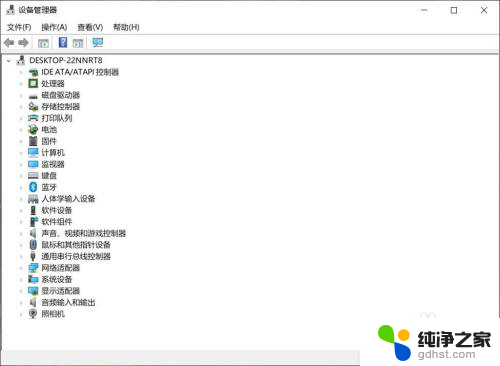
2.然后展开声音、视频、游戏控制器那选项,选择你的声卡(一般是第一个)。
然后右键声卡选择更新驱动,选择第二项。浏览本机驱动,接着还是第二项,自己从计算机选择。
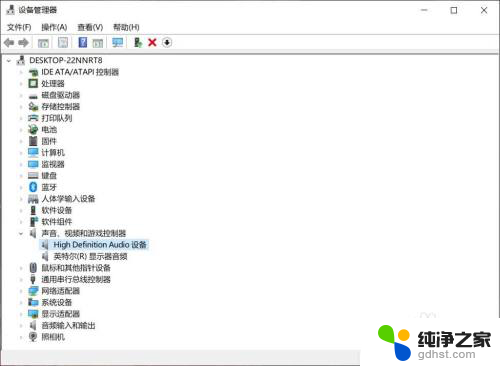
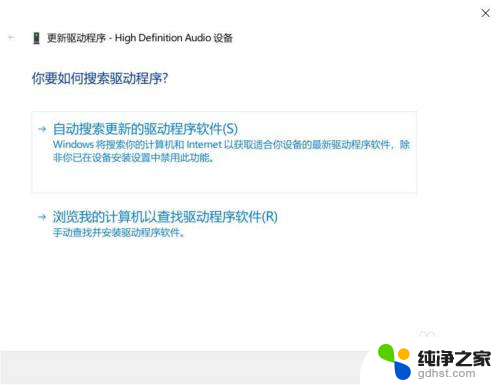
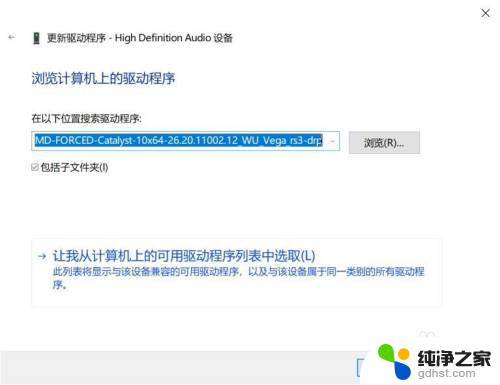
3.这是你会发现没得选,没事。上面显示兼容硬件那里取消打勾,找到左边窗口找到Microsoft,右边窗口找到High definition audio设备,选择最新版本安装,这样管理器就直接成了Windows系统自带,就可以自如拔插耳机了


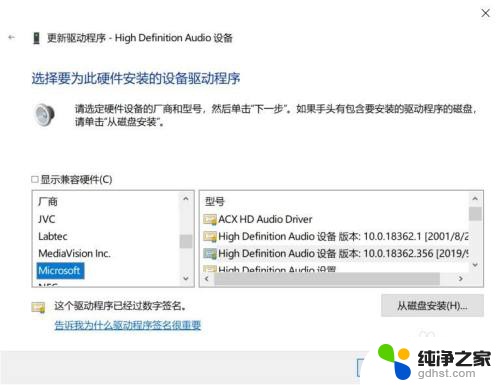
以上是关于笔记本电脑无法识别耳机的全部内容,如果您遇到此问题,您可以按照以上方法解决,希望对大家有所帮助。
- 上一篇: 怎么把d盘的软件移到c盘
- 下一篇: windows10计算机名称怎么查
笔记本电脑不能识别耳机相关教程
-
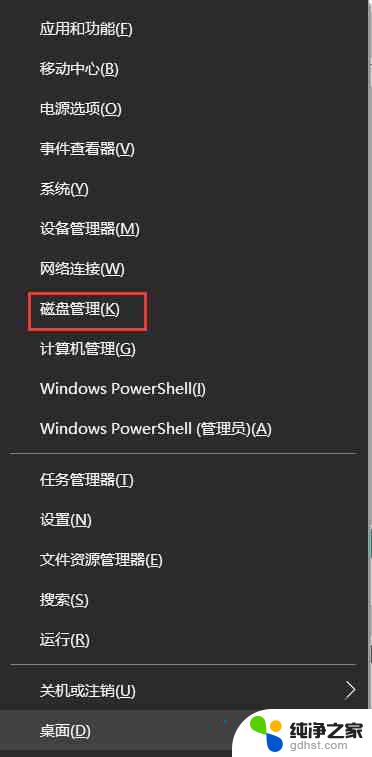 笔记本识别不到机械硬盘怎么办
笔记本识别不到机械硬盘怎么办2024-03-06
-
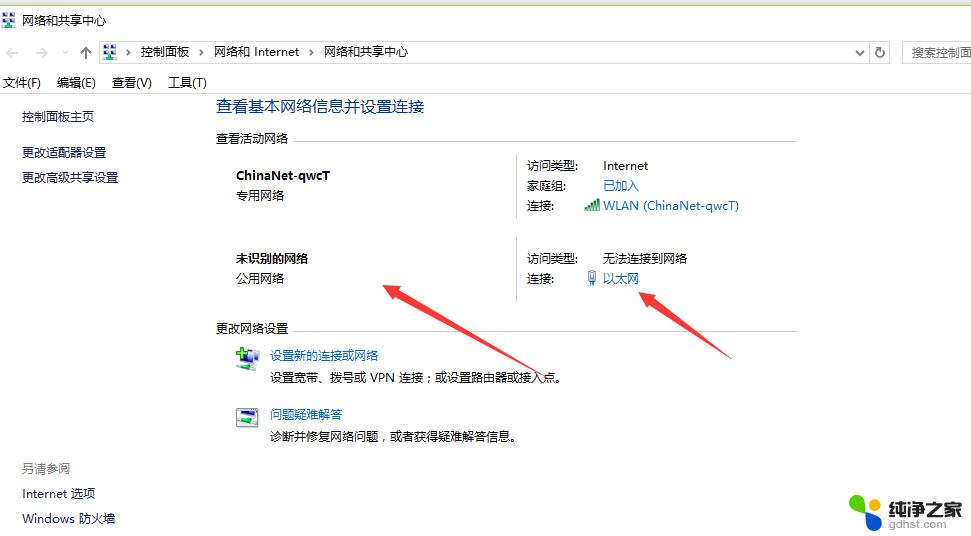 笔记本未识别的网络怎么办win10
笔记本未识别的网络怎么办win102024-01-28
-
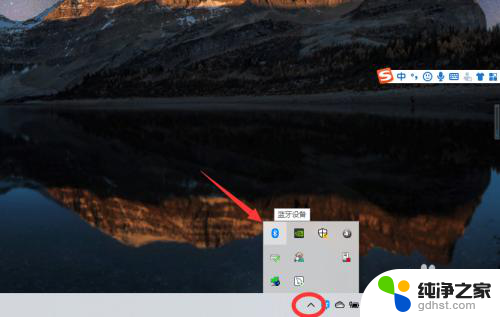 笔记本电脑怎么连蓝牙耳机呀
笔记本电脑怎么连蓝牙耳机呀2024-03-26
-
 笔记本电脑可以用耳机吗
笔记本电脑可以用耳机吗2024-06-17
win10系统教程推荐